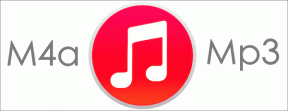Windows 10'da Tam Ekran Optimizasyonları Nasıl Devre Dışı Bırakılır
Çeşitli / / November 28, 2021
Uygulamalar ve Oyunlar için Tam Ekran Optimizasyonları özelliği, Windows 10'da varsayılan olarak etkindir. CPU ve GPU kaynaklarınıza oyunlarınıza öncelik vererek oyun deneyiminizi geliştirmesi gerekiyordu ve uygulamalar. Bu özelliğin oyun deneyiminizi geliştirmesi gerekiyordu, ancak ne yazık ki olmadı ve tam ekran modundayken kare hızında (FPS) bir düşüşe neden oldu.
Artık birçok kullanıcının tam ekran optimizasyon özelliğiyle benzer bir sorunla karşılaştığını ve sorunu çözmek için bu özelliği devre dışı bırakmanın bir yolunu aradığını görebilirsiniz. Ne yazık ki Microsoft, Windows 10 Fall Creators Update ile tam ekran optimizasyonunu devre dışı bırakma seçeneğini kaldırıyor. neyse vakit kaybetmeden bakalım Windows 10'da Uygulamalar ve Oyunlar için Tam Ekran Optimizasyonları Nasıl Devre Dışı Bırakılır aşağıda listelenen kılavuz yardımıyla.
İçindekiler
- Windows 10'da Tam Ekran Optimizasyonları Nasıl Devre Dışı Bırakılır
- Yöntem 1: Windows 10 Ayarlarında Tam Ekran Optimizasyonlarını Etkinleştirin veya Devre Dışı Bırakın
- Yöntem 2: Kayıt Defterinde Tam Ekran Optimizasyonlarını Etkinleştirin veya Devre Dışı Bırakın
- Yöntem 3: Belirli Uygulamalar için Tam Ekran Optimizasyonlarını Etkinleştirin veya Devre Dışı Bırakın
- Yöntem 4: Tüm Kullanıcılar İçin Tam Ekran Optimizasyonlarını Etkinleştirin veya Devre Dışı Bırakın
Windows 10'da Tam Ekran Optimizasyonları Nasıl Devre Dışı Bırakılır
Emin ol bir geri yükleme noktası oluştur sadece bir şeyler ters giderse diye.
Yöntem 1: Windows 10 Ayarlarında Tam Ekran Optimizasyonlarını Etkinleştirin veya Devre Dışı Bırakın
Not: Bu seçenek, Windows 10 build 1803'ten (Fall Creator Update) itibaren artık kullanılamamaktadır.
1. Ayarları açmak için Windows Tuşu + I tuşlarına basın ve ardından Sistem.
2. Soldaki menüden, Görüntüle'yi seçin, ardından sağ pencere bölmesinde “ üzerine tıklayın.Gelişmiş grafik ayarları" veya "Grafik Ayarları“.
3. Altında Tam ekran optimizasyonunun işaretini kaldırın “Tam ekran optimizasyonlarını etkinleştir” tam ekran optimizasyonunu devre dışı bırakmak için.
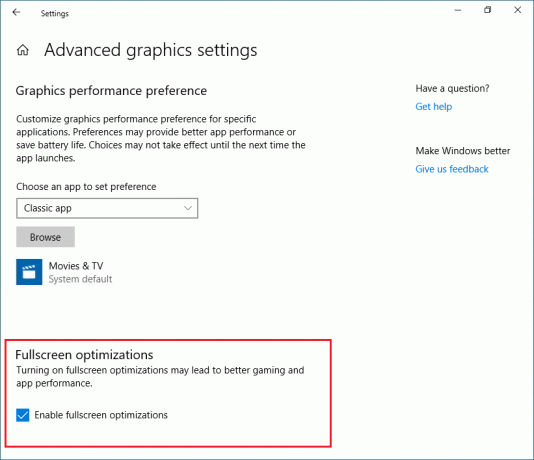
Not: Tam ekran optimizasyonunu etkinleştirmeniz gerekiyorsa, "Tam ekran optimizasyonlarını etkinleştir" onay işareti.
4. Ayarlar penceresini kapatın ve hazırsınız.
Yöntem 2: Kayıt Defterinde Tam Ekran Optimizasyonlarını Etkinleştirin veya Devre Dışı Bırakın
1. Windows Tuşu + R'ye basın ve ardından yazın regedit ve Kayıt Defteri Düzenleyicisi'ni açmak için Enter'a basın.

2. Aşağıdaki kayıt defteri anahtarına gidin:
HKEY_CURRENT_USER\System\GameConfigStore
3. sağ tıklayın GameConfigStore sonra seç Yeni > DWORD (32-bit) Değeri. Bu DWORD'u şu şekilde adlandırın GameDVR_FSEBDavranış ve Enter'a basın.
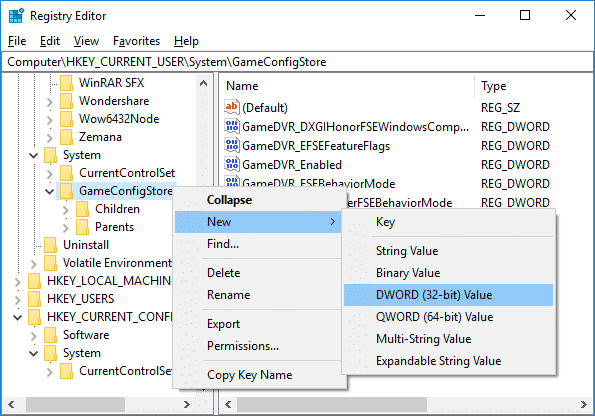
Not: Zaten GameDVR_FSEBehavior DWORD'niz varsa bu adımı atlayın. Ayrıca, 64 bitlik bir sistemde olsanız bile, yine de 32 bitlik DWORD değerini oluşturmanız gerekir.
4. üzerine çift tıklayın GameDVR_FSEBDavranış DWORD ve değerini şuna göre değiştirin:
Tam Ekran Optimizasyonlarını Devre Dışı Bırakmak için: 2
Tam Ekran Optimizasyonlarını Etkinleştirmek için: 0
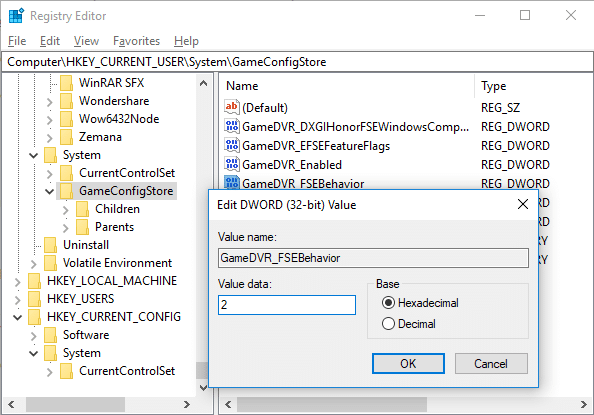
5. Tıklamak Tamam ardından Kayıt Defteri Düzenleyicisi'ni kapatın.
6. Bitirdikten sonra, değişiklikleri kaydetmek için bilgisayarınızı yeniden başlatın.
Yöntem 3: Belirli Uygulamalar için Tam Ekran Optimizasyonlarını Etkinleştirin veya Devre Dışı Bırakın
1. üzerine sağ tıklayın .exe dosyası tam ekran optimizasyonlarını etkinleştirmek veya devre dışı bırakmak için oyunun veya uygulamanın Özellikler.
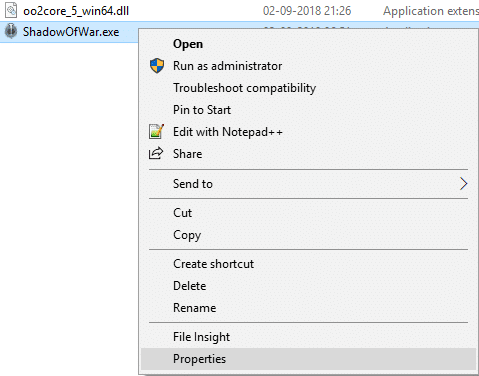
2. Şuna geç Uyumluluk sekmesi ve "Tam ekran optimizasyonlarını devre dışı bırak" onay işareti.
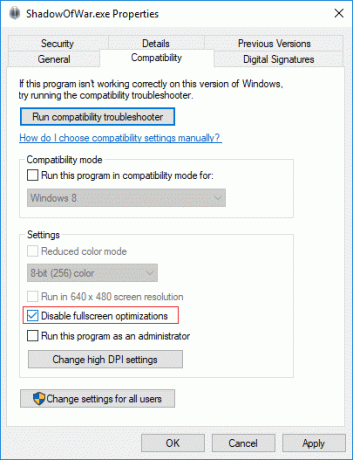
Not: Tam ekran optimizasyonlarını etkinleştirmek için Tam ekran optimizasyonlarını devre dışı bırak seçeneğinin işaretini kaldırın.
3. Uygula'yı ve ardından TAMAM.
Yöntem 4: Tüm Kullanıcılar İçin Tam Ekran Optimizasyonlarını Etkinleştirin veya Devre Dışı Bırakın
1. üzerine sağ tıklayın oyunun veya uygulamanın .exe dosyası tam ekran optimizasyonlarını etkinleştirmek veya devre dışı bırakmak için Özellikler.
2. Şuna geç Uyumluluk sekmesi ve ardından “Tüm kullanıcılar için ayarları değiştirin” düğmesine basın.
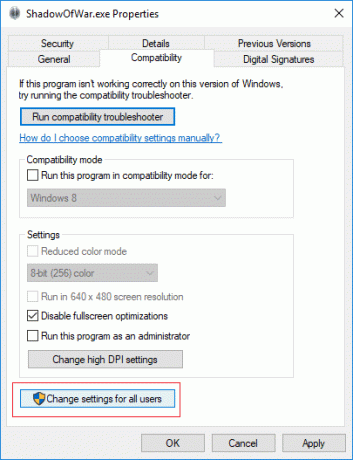
3. Şimdi "Tam ekran optimizasyonlarını devre dışı bırak" onay işareti tam ekran optimizasyonlarını devre dışı bırakmak için.
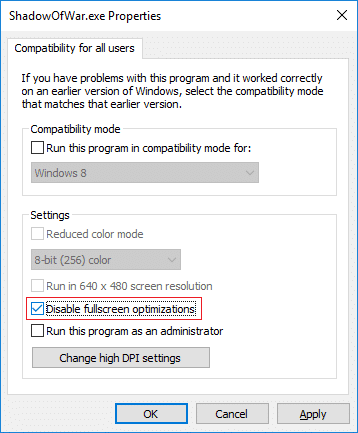
Not: Tam ekran optimizasyonlarını etkinleştirmek için Tam ekran optimizasyonlarını devre dışı bırak seçeneğinin işaretini kaldırın.
4. Uygula'yı ve ardından TAMAM.
Tavsiye edilen:
- Exodus Kodi 2018 Nasıl Kurulur
- Windows 10'da Şifreli klasörlere taşınan dosyaları Otomatik Olarak Şifreleme
- Windows 10'da Dosya Gezgini'nde Durum Çubuğunu Etkinleştirin veya Devre Dışı Bırakın
- Chrome Varsayılan İndirme Klasörü Konumu Nasıl Değiştirilir
İşte bu, başarıyla öğrendin Windows 10'da Tam Ekran Optimizasyonları Nasıl Devre Dışı Bırakılır ancak bu eğitimle ilgili hala herhangi bir sorunuz varsa, bunları yorum bölümünde sormaktan çekinmeyin.